iLok License Manager est un logiciel spécial qui aide les utilisateurs à stocker les licences de leurs programmes de manière pratique au même endroit. Les développeurs de logiciels ont utilisé l’application pour protéger leurs produits contre une utilisation simultanée sur divers ordinateurs.
Si vous souhaitez passer à une application différente mais similaire ou ne plus utiliser iLok, vous devez apprendre à utiliser désinstaller iLok License Manager sur Mac. Selon la méthode que vous utiliserez, vous devez suivre attentivement toutes les étapes pour vous assurer suppression complète de l'application.
Comment désinstaller iLok License Manager?
- Accédez au dossier Applications sur votre Mac> recherchez l'application iLok> cliquez avec le bouton droit de la souris et sélectionnez l'option «Déplacer vers la corbeille».
- Accédez au dossier Bibliothèque système> recherchez et supprimez tous les fichiers et dossiers associés à
iLok License Manager - Vider la poubelle.
Contenus : Partie 1. Qu'est-ce que iLok License Manager?Partie 2. Comment désinstaller automatiquement iLok License Manager sur Mac?Partie 3. Comment désinstaller manuellement iLok License Manager?Partie 4. Conclusion
Partie 1. Qu'est-ce que iLok License Manager?
Le gestionnaire de licences iLok est une application tierce qui fournit des fonctionnalités supplémentaires aux utilisateurs Mac. Néanmoins, une fois que vous n'avez plus besoin de l'application, le processus de suppression est plus qu'un simple glisser-déposer dans la corbeille.
Il est important de noter qu’une fois l’application installée, le gestionnaire de licences iLok crée des fichiers à des emplacements différents. Généralement, il s’agit de fichiers supplémentaires, tels que des fichiers de support d’application et des fichiers de préférences, qui sont laissés sur le disque dur même après la suppression. désinstaller iLok License Manager depuis le dossier de l'application. Les paramètres de l'application sont conservés au cas où vous décidiez de le réinstaller.
Si vous décidez de supprimer iLok License Manager car il ne fonctionne pas et pour libérer de l'espace disque, il est recommandé de se débarrasser de tous ses composants. À propos, si vous souhaitez gagner plus de stockage sur votre Mac, vous pouvez vous tourner vers ce lien pour découvrir une méthode recommandée: https://www.imymac.fr/mac-cleaner/mac-purgeable.html.
Partie 2. Comment désinstaller automatiquement iLok License Manager sur Mac?
Si vous ne voulez pas passer par le processus manuel pour désinstaller iLok License Manager, vous devez installer PowerMyMac. Avec cette application puissante et complète, vous pouvez l'utiliser pour supprimer des applications sans effort afin de libérer de l'espace, d'optimiser votre appareil et de protéger votre vie privée.
L'application fournit aux utilisateurs Mac tous les outils importants pour garder votre Mac hautement fonctionnel. Puisque vous souhaitez vous débarrasser d'iLok License Manager sur Mac, vous pouvez utiliser le module Uninstaller. Avec le programme de désinstallation, vous pouvez facilement supprimer l'ensemble de l'application ainsi que ses fichiers associés.
Si vous supprimez déjà le compte iLok, passons maintenant aux étapes de désinstallation d'iLok License Manager avec cet outil:
Étape 1. Ouvrez l'application PowerMyMac
En ouvrant PowerMyMac, vous verrez l'interface principale qui présente l'état du système de votre Mac. Passez au module de désinstallation et cliquez dessus.
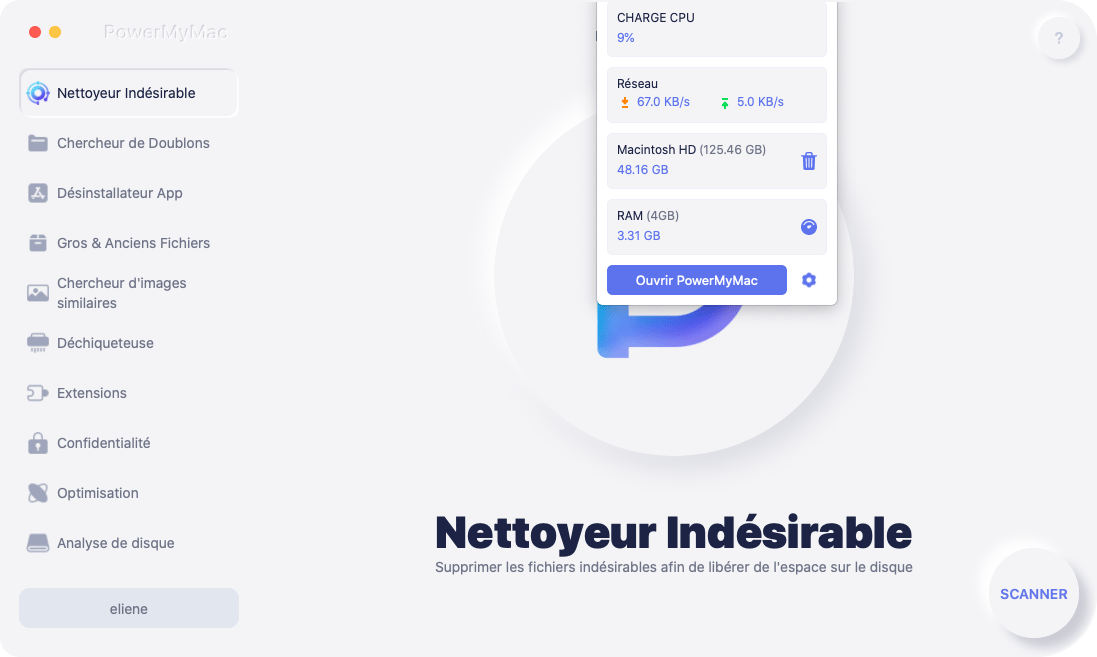
Étape 2. Scannez votre appareil
Dans l'interface du programme de désinstallation, lancez une analyse en cliquant sur le bouton «Scan». Vous serez présenté avec toutes vos applications installées sur l'appareil après la numérisation.

Étape 3. Recherchez l'application iLok License Manager
Faites défiler la liste des applications pour trouver iLok License Manager. Vous pouvez également saisir le nom de l'application dans la barre de recherche. Cliquez sur iLok License Manager pour développer les fichiers et le dossier sous celui-ci sur l'écran de droite.
Étape 4. Processus de nettoyage
Puisque tu veux complètement désinstaller iLok License Manager à partir de votre Mac, cliquez directement sur l'option "Tout sélectionner".
Vérifiez à nouveau pour vous assurer que tous les fichiers que vous souhaitez supprimer sont sélectionnés. Cliquez sur le bouton «Nettoyer» en bas à droite de l'interface pour supprimer l'application et attendez que le processus se termine.

Partie 3. Comment désinstaller manuellement iLok License Manager?
Méthode 1 - Utilisation de son programme de désinstallation
Une fois que vous avez installé iLok License Manager sur votre appareil, vous avez peut-être noté «Désinstaller la prise en charge de la licence» dans le fichier .pkg. Vous pouvez l'utiliser pour désinstaller l'application.
Étape 1: Ouvrez le “Fichier de support de la licence de désinstallation”. Assurez-vous que vous avez un accès administrateur sur le périphérique pour continuer. Entrez votre mot de passe et cliquez sur OK.
Etape 2: Bientôt, un message vous informant que le logiciel License Support a été désinstallé avec succès de votre appareil.
Si vous souhaitez vérifier s'il reste des fichiers associés sur votre Mac, vous aurez peut-être besoin d'une autre application pour trouver tous les fichiers cachés.
Méthode 2 - Suppression manuelle
Si vous optez pour l’approche manuelle désinstaller iLok License Manager sur votre Mac, vous devez suivre ces étapes.
Étape 1. Accédez au dossier Applications sur votre Mac> recherchez l'application iLok> cliquez avec le bouton droit de la souris et sélectionnez l'option «Déplacer vers la corbeille».
Étape 2. Accédez au dossier Bibliothèque du système> recherchez et supprimez tous les fichiers et dossiers associés à iLok License Manager de la même manière que ci-dessus.
~/Library/Caches/com.paceap.iLokLicenseManager.plist~/Library/Preferences/com.paceap.iLokLicenseManager.plist~/Library/Saved Application State/com.paceap.eden.iLokLicenseManager.savedState~/Library/Application Support/Google/Chrome/Default/Extensions/aohghmighlieiainnegkcijnfilokake
Étape 3. Vider la poubelle
Rappelez-vous que certains fichiers sont cachés dans les répertoires profonds. Il est recommandé d'utiliser une autre application pour éliminer tous les fichiers associés.
Méthode 3 - Processus de suppression à l'aide du Finder
Même si vous avez supprimé iLok License Manager dans la corbeille, il est possible que l'un des journaux, fichiers, caches et autres contenus restants reste sur le disque dur. Le meilleur moyen de supprimer complètement iLok License Manager sur votre appareil est de rechercher et de supprimer manuellement tous les composants associés à l'aide de Finder.
Étape 1. Recherchez les noms pertinents en utilisant Spotlight. Les fichiers de préférences d'iLok License Manager se trouvent dans le dossier Préférences du dossier de bibliothèque de l'utilisateur (~/Library/Preferences) ou dans la bibliothèque à l'échelle du système située à la racine du volume système (/Library/Preferences/). Quant aux fichiers de support, ils se trouvent dans (~/Library/Application Support/) ou (/Library/Application Support).
Étape 2. Avec le Finder, allez dans la barre de menus. Cliquez sur le menu «Aller» et choisissez l’option «Aller au dossier» et entrez le chemin du dossier Application Support (~/Library).
Étape 3. Recherchez les dossiers ou fichiers portant le nom du programme ou du développeur dans les dossiers suivants:
~/Library/Preferences/~/Library/Application Support~/Library/Caches/
Étape 4. Faites un clic droit sur ces éléments et cliquez sur «Déplacer vers la corbeille» pour les supprimer.
Prenez note qu'il est possible que certains fichiers cachés ou extensions de noyau soient difficiles à trouver. Dans ce cas, vous devez effectuer une recherche sur les composants pour iLok License Manager. Dans la plupart des cas, les extensions du noyau se trouvent dans (/System/Library/Extensions) et se terminent par l'extension (.kext). Les fichiers cachés sont généralement situés dans le dossier de base. En outre, vous pouvez utiliser Terminal (inside Applications/Utilities) pour répertorier le contenu du répertoire cible et les supprimer.
Partie 4. Conclusion
Avec l’aide de PowerMyMac, vous pouvez rapidement et facilement désinstaller iLok License Manager sur votre appareil. Installez simplement l'application et suivez attentivement les étapes. En quelques clics de souris, votre appareil est libéré du gestionnaire de licences iLok, ainsi que de ses fichiers et composants associés.



